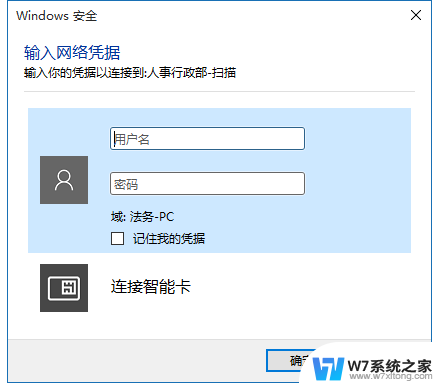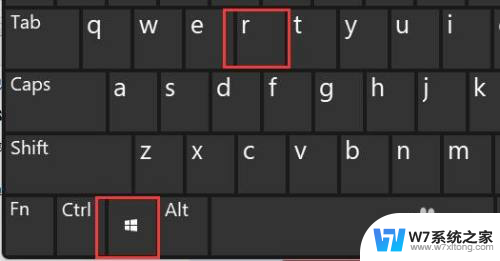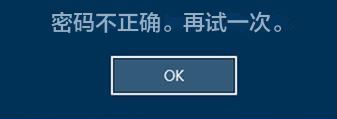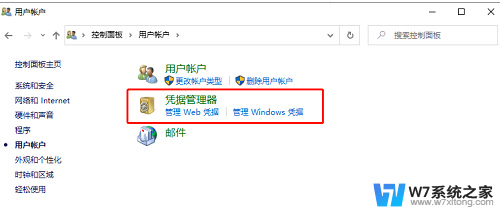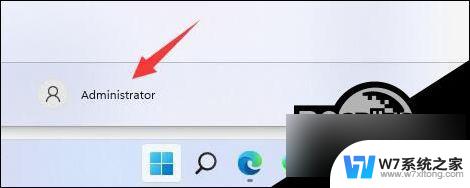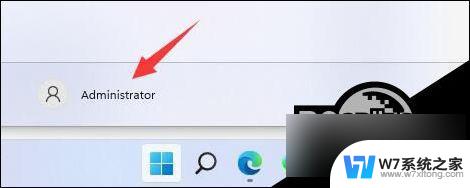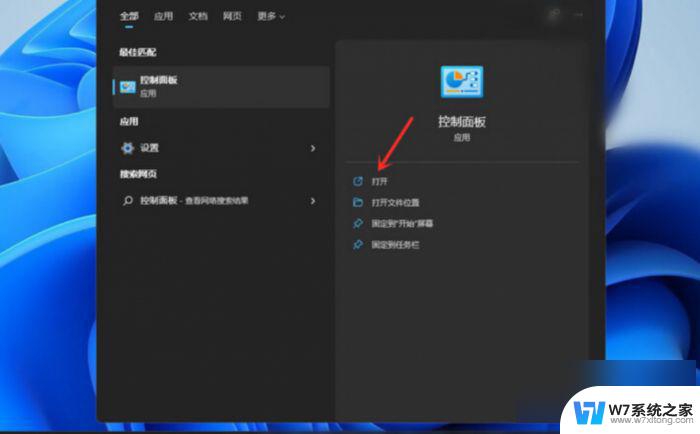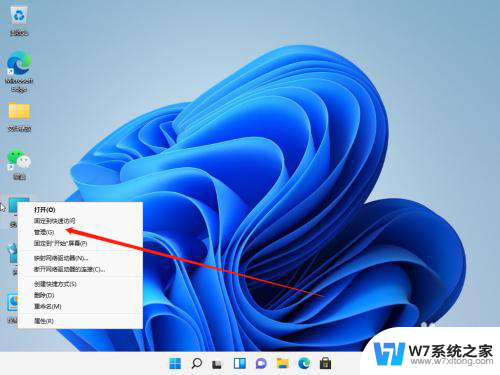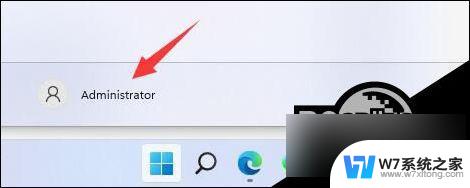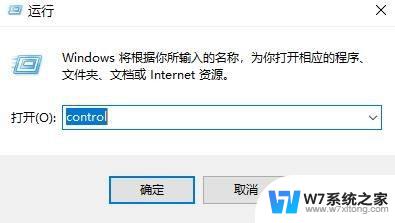win11的凭证的用户名和密码在哪 Win11凭证管理器如何自动保存网络用户名和密码
更新时间:2024-03-25 16:59:46作者:jiang
随着Win11操作系统的推出,人们对于凭证的管理和保存变得更加重要,在使用Win11凭证管理器时,我们常常会面临一个问题:如何找到存储在其中的用户名和密码信息?同时我们也希望能够自动保存网络的用户名和密码,以便更加便捷地登录各个网站和应用。本文将探讨Win11凭证管理器中的用户名和密码存储位置,并介绍如何利用其自动保存功能,为我们的日常使用带来更多便利。
方法如下:
1.首先,按下”win+r“组合键打开运行框,
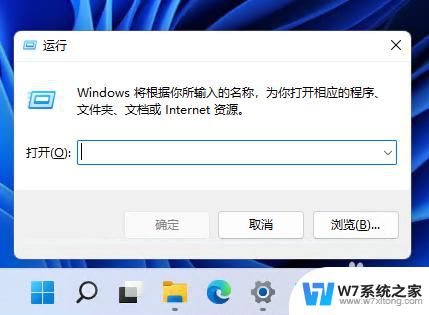
2.输入命令:control ,按回车打开控制面板。
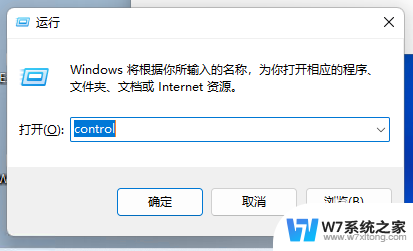
3.在控制面板中,点击“凭证管理器”。

4.然后在打开的凭证管理器中选中“Windows凭证”,并点“添加凭证”。
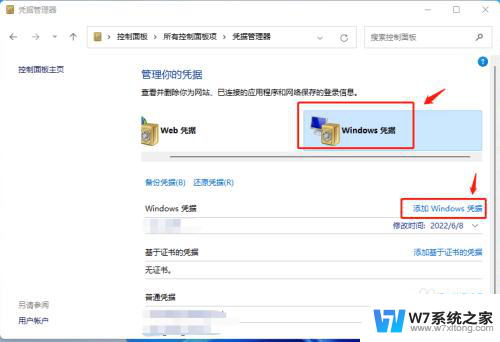
5.输入共享服务器地址,以及有访问权限的用户名和密码。点“确定”保存即可。
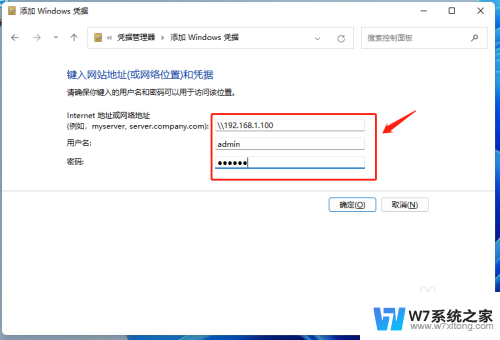
6.设置好以后,我们以后访问该服务器共享时。就不会再提示输入用户名和密码了。
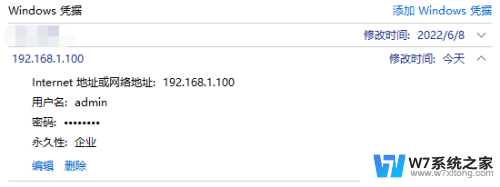
以上是有关Win11凭证的用户名和密码的全部内容,如果有任何疑问,请参考以上步骤进行操作,希望对大家有所帮助。